Настраиваем роутер D-Link Dir-300 для «Ростелекома»
Настройку роутера D-Link Dir-300 для «Ростелекома» пользователь может осуществить самостоятельно. Модель имеет много аппаратных ревизий и большое количество прошивок программного обеспечения собственного производства. Возможна работа и на альтернативном ПО. Локальная сеть, созданная на базе маршрутизатора, обеспечивает абонентов проводной и беспроводной связью по технологии wi-fi.
Схема подключения
 Абоненты «Ростелекома», использующие роутер DIR-300, подключены к сети провайдера по технологии FTTx. Она предполагает доступ к интернету по оптоволоконной линии, проложенной до подъезда жилого дома. Подключение роутера DIR в квартире производится кабелем, состоящим из витых пар. Это обеспечивает скорость соединения до 100 Мбит/сек.
Абоненты «Ростелекома», использующие роутер DIR-300, подключены к сети провайдера по технологии FTTx. Она предполагает доступ к интернету по оптоволоконной линии, проложенной до подъезда жилого дома. Подключение роутера DIR в квартире производится кабелем, состоящим из витых пар. Это обеспечивает скорость соединения до 100 Мбит/сек.
На задней панели устройства DIR-300 располагаются пять разъемов типа RJ-45. К одному из них, обозначенному INTERNET, подключается кабель провайдера «Ростелекома».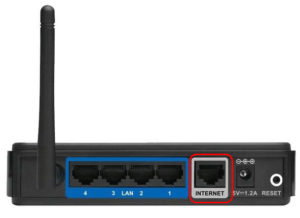 Остальные четыре коннектора (LAN1-LAN4) служат для использования кабельными потребителями, не имеющими модуля беспроводной связи. Одним из них может быть STB-приставка приема IPTV от «Ростелекома». Прием сигнала интерактивного телевидения возможен после заключения отдельного договора.
Остальные четыре коннектора (LAN1-LAN4) служат для использования кабельными потребителями, не имеющими модуля беспроводной связи. Одним из них может быть STB-приставка приема IPTV от «Ростелекома». Прием сигнала интерактивного телевидения возможен после заключения отдельного договора.
Для установки параметров роутера DIR для «Ростелекома» используем стационарный компьютер или ноутбук. Их сетевые карты подключаются на начальном этапе к любому из LAN-разъемов кабелем из приклада. Питание роутера от сети переменного тока осуществляется при помощи адаптера, который своим штекером стыкуется с гнездом 5 В — 1.2 А на задней панели DIR. Рядом может располагаться дополнительная кнопка включения/выключения (ON/OFF).
Для работы с абонентами беспроводной wi-fi локальной сети разные модели DIR-300 имеют как встроенную, так и внешнюю антенну диапазона 2,4 ГГц. Для внешней антенны на задней панели девайса имеется высокочастотный разъем. Для наилучшего качества wi-fi сигнала в DIR предусмотрена возможность ориентации антенны в пространстве с помощью шарнирного поворотного механизма.
Вход в «админку» роутера
Для входа на главную страницу интерфейса настроек DIR-300 используется сочетание 192.168.0.1. ![]() Его можно прочитать на этикетке, расположенной на нижней части корпуса изделия. Комбинация записывается в строку адреса браузера от «Ростелекома», открытого в данный момент на компьютере. После нажатия команды Enter на клавиатуре открывается страница авторизации администратора. На ней имеются поля, которые пользователь должен заполнить. Форма предоставлена стандартная. В случае если роутер приобретен в торговой сети, в оба поля заносим значения admin без точек.
Его можно прочитать на этикетке, расположенной на нижней части корпуса изделия. Комбинация записывается в строку адреса браузера от «Ростелекома», открытого в данный момент на компьютере. После нажатия команды Enter на клавиатуре открывается страница авторизации администратора. На ней имеются поля, которые пользователь должен заполнить. Форма предоставлена стандартная. В случае если роутер приобретен в торговой сети, в оба поля заносим значения admin без точек.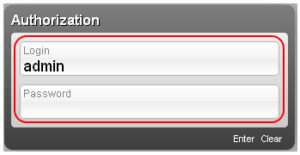
Для большей уверенности в результатах последующих действий рекомендуется вернуть DIR-300 к настройкам, выставленным на заводе. Для этого на задней панели роутера нажимаем и удерживаем в течение 10-15 секунд утопленную в корпус кнопку RESET. После ее отпускания происходит перезагрузка устройства (20-30) сек. Работу можно начинать с «чистого листа».
Быстрая настройка
Объем статьи не позволяет рассмотреть все тонкости установки параметров аппаратов разных ревизий с отдельными версиями прошивок ПО. В последних версиях для «Ростелекома» успешно работает утилита «Мастер быстрой настройки». В интерфейсе она может иметь название Click’n’Connect. Для начала работы «Мастера» нажимаем соответствующую надпись в меню «Быстрая настройка». На начальной странице предлагается подключить кабель провайдера «Ростелеком» к гнезду INTERNET и убедиться, что индикатор WAN на передней панели DIR. При положительном результате нажимаем кнопку «Далее».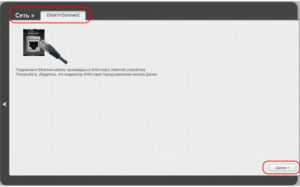
На следующей странице выбираем тип соединения с провайдером «Ростелеком» из предложенного списка и указанного в заключенном договоре. Большинство «юзеров» применяют PPPoE-подключение. 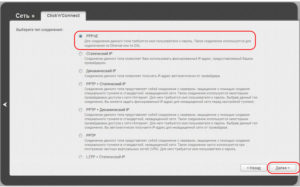 Оно предполагает введение имени пользователя и его пароля (с подтверждением). Заполняем необходимые поля для «Ростелекома» и нажимаем кнопку «Сохранить».
Оно предполагает введение имени пользователя и его пароля (с подтверждением). Заполняем необходимые поля для «Ростелекома» и нажимаем кнопку «Сохранить».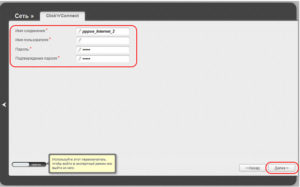
После возвращения на стартовую страницу обращаем внимание на состояние лампочки в правом верхнем углу. Если она находится в проблеске, подводим курсор к полю «Система», выбираем из предложенного списка пункт «Сохранить» и нажимаем на эту строку. Проблеск должен прекратиться, а статус подключения WAN изменится с «Разорвано» красного цвета на «Соединено» зеленого цвета. Теперь страницы интернета от «Ростелекома» доступны для просмотра.
Ручная настройка
После авторизации на стартовой странице интерфейса нажимаем вкладку «Расширенные настройки».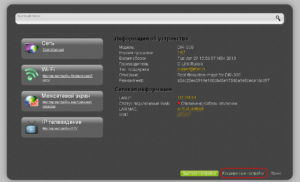 Для того чтобы настроить роутер D-Link DIR-300 «Ростелекома», устанавливаем сначала соединение с интернет-оператором. Для этого в разделе «Сеть» выбираем пункт WAN.
Для того чтобы настроить роутер D-Link DIR-300 «Ростелекома», устанавливаем сначала соединение с интернет-оператором. Для этого в разделе «Сеть» выбираем пункт WAN. 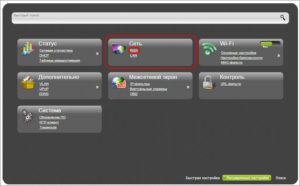 На открывшейся странице в «Главных настройках» указываем из списка тот тип соединения, прописанный в заключенном с провайдером договоре.
На открывшейся странице в «Главных настройках» указываем из списка тот тип соединения, прописанный в заключенном с провайдером договоре.
В зоне PPP вбиваем имя пользователя и пароль (с подтверждением), выданные «Ростелекомом». 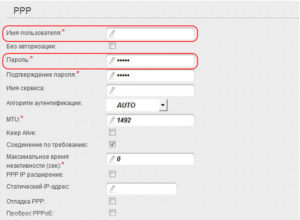 Остальные пункты можно оставить без изменения и сохранить введенные данные. Не забываем сохранять выбранную конфигурацию на главной странице. В противном случае при каждом новом подключении придется устанавливать параметры снова.
Остальные пункты можно оставить без изменения и сохранить введенные данные. Не забываем сохранять выбранную конфигурацию на главной странице. В противном случае при каждом новом подключении придется устанавливать параметры снова.
Для настройки беспроводной wi-fi-сети на базе «ДИР» заходим в меню расширенных настроек DIR-300 и в разделе Wi-Fi выбираем пункт «Основные настройки». 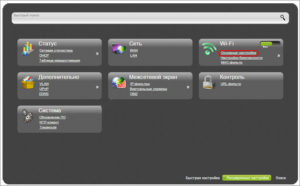 Устанавливаем галочку в клетке «Включить беспроводное соединение». Создаваемой сети присваиваем имя и записываем его в поле SSID. Режим работы выбираем 802.11 b/g/n mixed, номер используемого канала оставляем в положении Auto. Выполняем команду «Изменить» в нижней части страницы.
Устанавливаем галочку в клетке «Включить беспроводное соединение». Создаваемой сети присваиваем имя и записываем его в поле SSID. Режим работы выбираем 802.11 b/g/n mixed, номер используемого канала оставляем в положении Auto. Выполняем команду «Изменить» в нижней части страницы.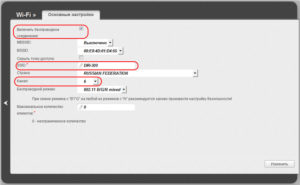
Переходим к пункту «Безопасность» в разделе WI-FI. Сетевую аутентификацию выбираем WPA2-PSK. Придумываем надежный пароль, защищающий сеть от постороннего вмешательства. Желательно использовать 12-15 символов обоих регистров клавиатуры англоязычной раскладки. 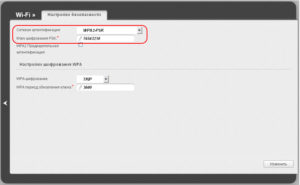 После этого сохраняем введенную информацию. На этом работу считаем завершенной.
После этого сохраняем введенную информацию. На этом работу считаем завершенной.






